Skonfigurowanie skrzynki pocztowej Exchange w Microsoft 365 dla skanerów i programów zewnętrznych to kluczowy krok w zapewnieniu płynności komunikacji oraz efektywnego przesyłania informacji w firmowej infrastrukturze. Współczesne przedsiębiorstwa coraz częściej korzystają z zewnętrznych rozwiązań, takich jak skanery czy różnorodne aplikacje zewnętrzne, aby usprawnić swoje procesy biznesowe. W celu zintegrowania tych rozwiązań z serwerem Exchange, niezbędne jest odpowiednie skonfigurowanie skrzynki pocztowej Exchange.
W tej poradzie przedstawiamy wszystkie wymagania oraz kroki do wykonania, aby połączyć skrzynkę pocztową Exchange z zewnętrznymi narzędziami.

Wymagania skrzynki Exchange dla programów zewnętrznych
Aby konfiguracja skrzynki Exchange z programami zewnętrznymi była możliwa, konieczne jest spełnienie następujących wymagań:
- Skrzynka musi posiadać licencję Exchange Online minimum w planie 1 (lub w planie 2) lub w ramach subskrypcji Microsoft 365/Office 365 posiadającej usługę Exchange Online we wspomnianych planach.
- Skrzynka nie może być skrzynką udostępnioną.
- W subskrypcji muszą być wyłączone tak zwane zabezpieczenia domyślne.
- Skrzynka musi mieć włączoną obsługę protokołu SMTP.
- Konieczne jest poprawne ustawienie parametrów połączenia.
Jak sprawdzić, czy skrzynka posiada licencję Exchange Online w planie 1 lub 2?
- Jako administrator logujemy się do Centrum administracyjnego Microsoft 365: admin.microsoft.com.
- Przechodzimy do zakładek Użytkownicy, a następnie Aktywni użytkownicy.
- Wybieramy konto, które będziemy konfigurować do obsługi przez programy zewnętrzne.
- W panelu po prawej stronie przechodzimy do zakładki Licencje i aplikacje.
- Poniżej w sekcji Licencje upewniamy się, że widnieje pozycja Exchange Online (plan 1) lub Exchange Online (plan 2).
- Jeżeli w sekcji Licencje nie ma dedykowanej licencji, szukamy odpowiedniej licencji w sekcji Aplikacje.
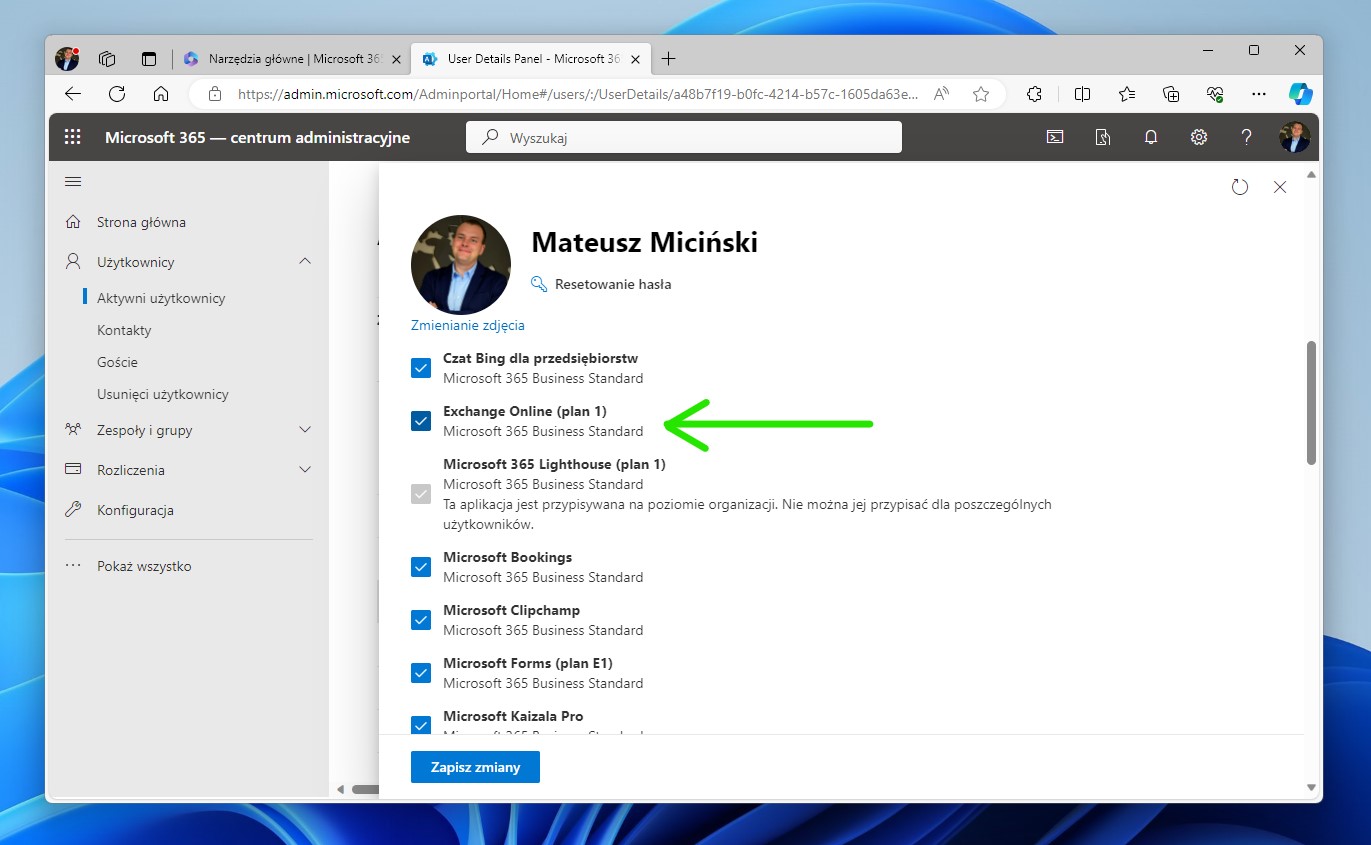
Jak wyłączyć domyślne zabezpieczenia w subskrypcji?
- Zaloguj się do centrum administracyjnego Microsoft 365 jako administrator globalny.
- Z menu po lewej stronie wybierz Pokaż wszystko i przejdź do Tożsamość. Możesz także przejść bezpośrednio pod ten adres: entra.microsoft.com.
- W centrum administracyjnym usługi Microsoft Entra upewnij się, że w menu po lewej stronie jesteś w zakładce Tożsamość i Przegląd.
- Teraz po prawej stronie kliknij pozycję Właściwości.
- Następnie przewiń stronę z właściwościami na sam dół i kliknij łącze Zarządzaj ustawieniami domyślnymi zabezpieczeń.
- Teraz wystarczy w panelu po prawej stronie przełączyć opcję Włączone (zalecane) na opcję Wyłączone (niezalecane).
- Na dole wybierz dowolną przyczynę wyłączenia, kliknij przycisk Zapisz i potwierdź przyciskiem Wyłącz.
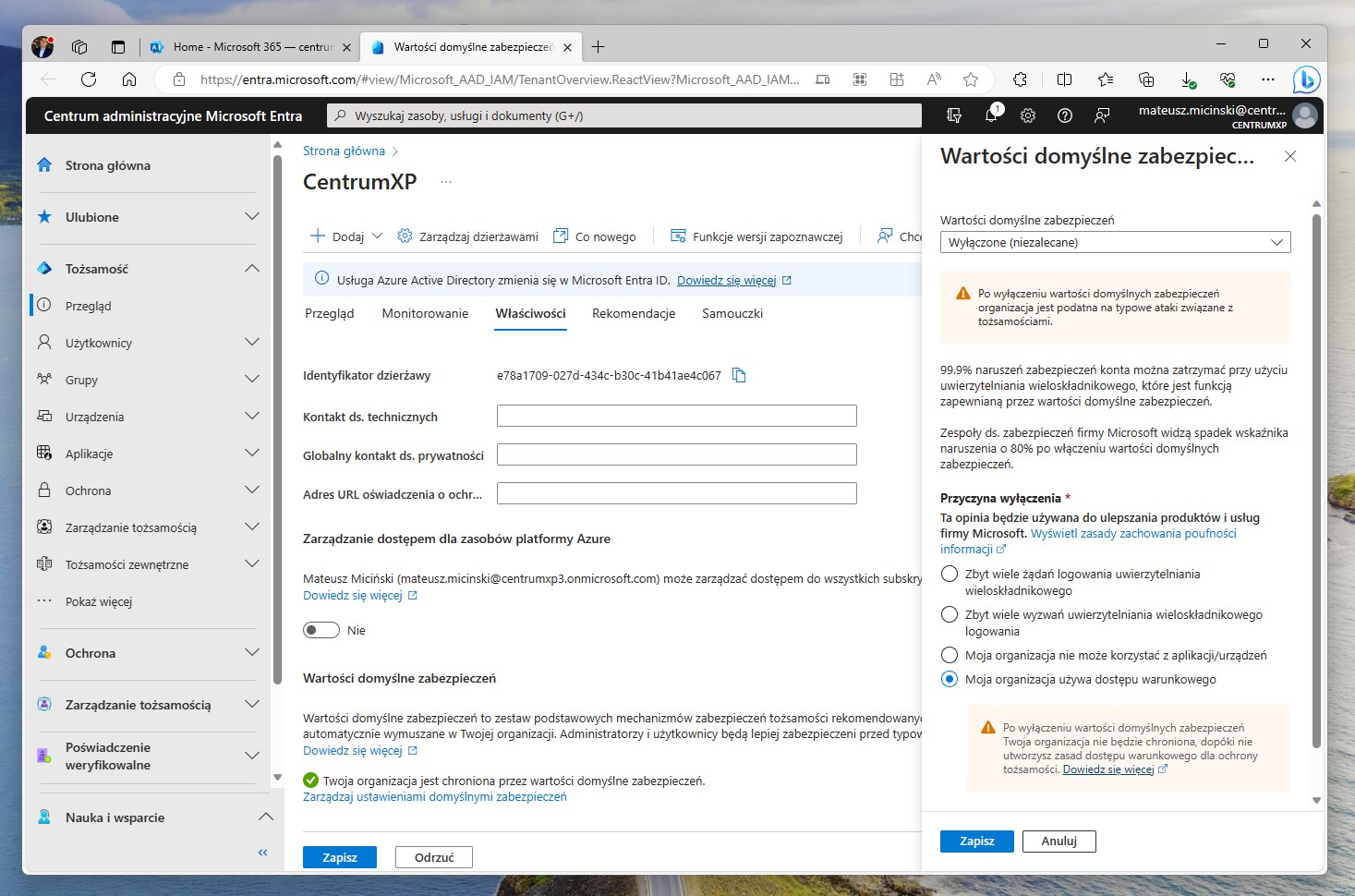
Jak włączyć obsługę protokołu SMTP dla konkretnej skrzynki?
- Jako administrator logujemy się do Centrum administracyjnego Microsoft 365: admin.microsoft.com.
- Przechodzimy do zakładek Użytkownicy, a następnie Aktywni użytkownicy.
- Wybieramy konto, dla którego chcemy włączyć obsługę poczty za pośrednictwem SMTP.
- Teraz w panelu po prawej stronie przechodzimy na zakładkę Poczta i klikamy opcję Zarządzaj aplikacjami poczty e-mail.
- Z listy opcji włączamy SMTP z uwierzytelnianiem i zapisujemy ustawienia.
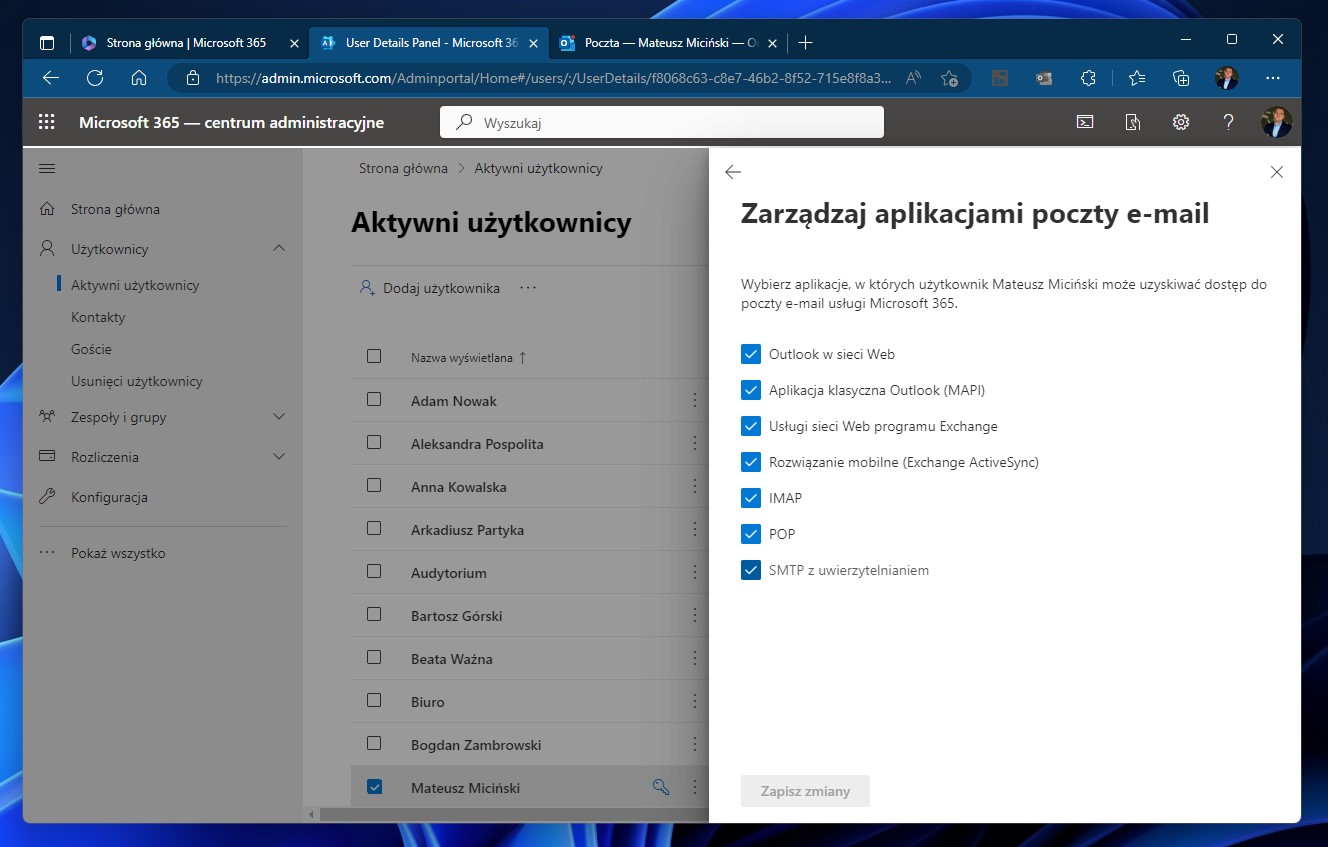
Jakie parametry protokołu SMTP należy ustawić dla skrzynki Exchange?
- Nazwa serwera poczty wychodzącej: smtp.office365.com
- Rodzaj szyfrowania: TLS/StartTLS
- Numer portu: 587
- Nazwa użytkownika i hasło: takie jak ustawiono do logowania do konta.

